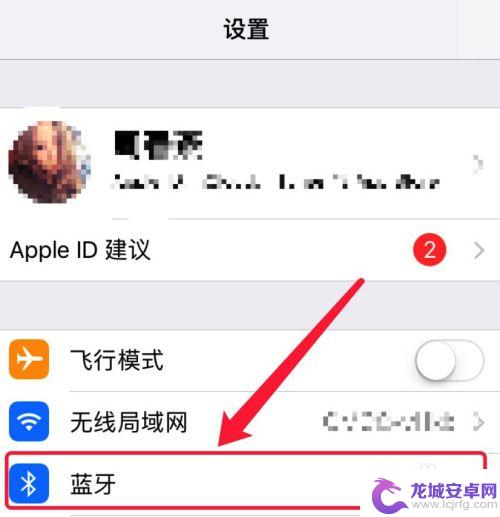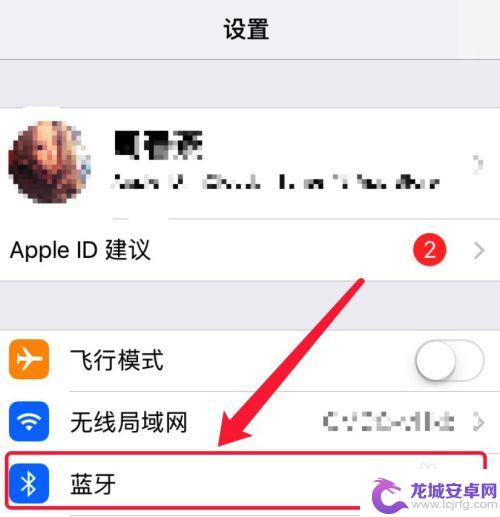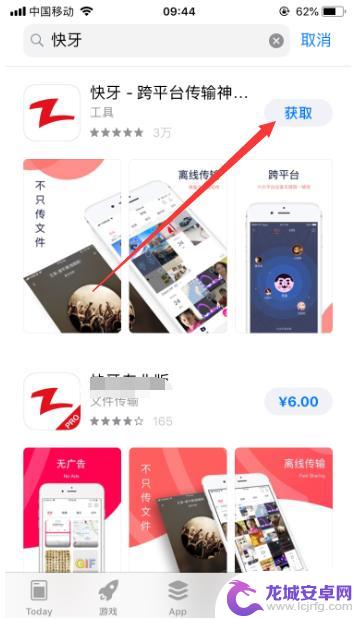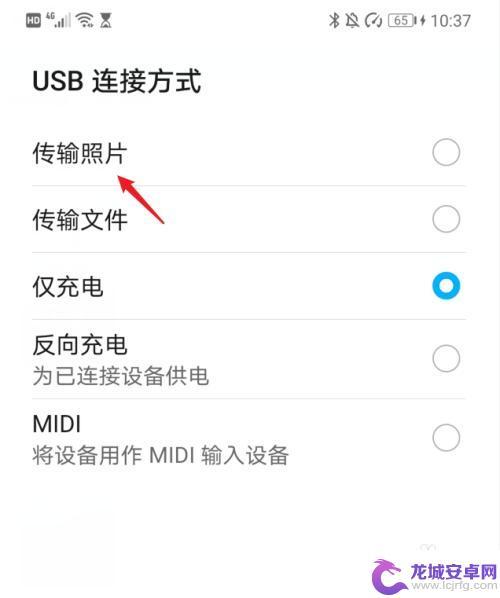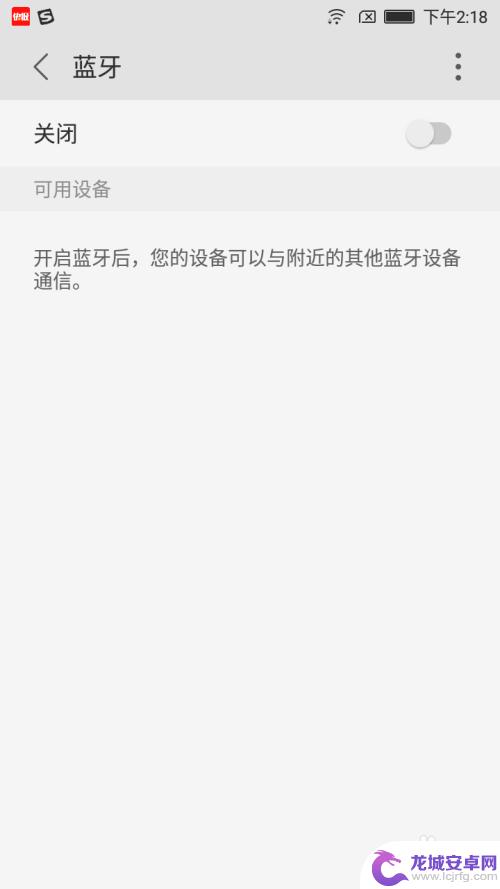两个苹果手机怎么远程投送照片 如何在 iPhone 和 iPad 之间快速传输文件
在数字化时代,人们更倾向于使用智能手机和平板电脑来记录生活中的每一个瞬间,并将这些记录分享给亲朋好友,但有时候我们需要将照片或文件从一个设备传输到另一个设备。在苹果的生态系统中,将照片或文件从 iPhone 传输到 iPad 可以通过远程投送功能来完成。那么两个苹果手机怎么远程投送照片?如何在 iPhone 和 iPad 之间快速传输文件?接下来让我们一起来了解详细的操作步骤。
如何在 iPhone 和 iPad 之间快速传输文件
具体操作如下:
1.打开一个应用,轻点“共享”或  。如果你从“照片”应用共享照片,则可以向左或向右滑动并选择多张照片。
。如果你从“照片”应用共享照片,则可以向左或向右滑动并选择多张照片。
2.轻点要共享内容的“隔空投送”用户。或者您可以在自己的 Apple 设备之间“隔空投送”内容,例如Mac。
3.确保要接收内容的设备就在附近,并且在蓝牙和 Wi-Fi 范围内,分享与接收方在此过程必须关闭“个人热点”。
4.如果对方没有添加你为“联系人”,对方需要将“隔空投送”接收设置设定为“所有人”。

当有人使用“隔空投送”与你共享内容时,你将会看到一个带有内容预览的提醒。在此界面可以轻点“接受”或“拒绝”。

如果选择“接受”,iPhone 会在用于发送的应用中收到相关内容。例如,照片会出现在“照片”应用中,网站会在 Safari 浏览器中打开。应用链接则会在 App Store 中打开,随后你可以直接下载或购买这个应用。
如果你通过“隔空投送”将内容共享给自己的另一台设备,例如将自己 iPhone 中的某张照片共享到 Mac,将不会看到“接受”或“拒绝”选项,相关内容会自动发送到这台设备,在此之前你需确保已在两台设备上使用同一 Apple ID 登录。
以上是如何远程投送照片到两个苹果手机的完整内容,如果您遇到同样的情况,请参照我的方法进行处理,希望这对大家有所帮助。
相关教程
-
手机和ipad隔空投送找不到联系人 iPad隔空投送手机失败原因
随着科技的不断发展,手机和iPad已经成为我们日常生活中必不可少的工具,隔空投送作为一项便捷的功能,使得我们可以在手机和iPad之间快速传输文件、照片等。有时候我们会遇到一个令...
-
两台手机怎么传送图片 两个iPhone怎么通过数据线传照片
在现如今的智能手机时代,我们经常会遇到需要传送图片的情况,无论是想要与朋友分享最新的旅行照片,还是需要将重要的工作文件发送给同事,手机间的图片传输都变得非...
-
苹果手机之间怎么快速传照片 两个iphone怎么用蓝牙传照片
随着科技的不断发展,苹果手机之间快速传照片已经变得非常简单,如果你想要将两个iPhone之间的照片快速传输,可以使用蓝牙功能来实现。只需打开手机的蓝牙功能,然后在设置中找到蓝牙...
-
快牙怎么传东西给对方手机 快牙安卓与iOS版如何传输文件
快牙是一款方便快捷的移动文件传输工具,它可以帮助我们在安卓和iOS设备之间快速传输各种文件,不论是照片、视频还是文档,只需简单的几步操作,就能轻松实现...
-
华为手机照片导入ipad ipad照片管理教程
在如今智能手机和平板等电子产品的普及下,我们常常会在不同的设备中进行文件传输和管理,特别是在使用华为手机和iPad的用户,照片的传输和管理可能会让一些用户困扰。今天,我们将为大...
-
两部手机蓝牙配对后怎样传送文件 两台手机如何通过蓝牙传输文件
在当今数字化社会中,手机已经成为人们生活中不可或缺的一部分,而蓝牙技术的应用更是让手机之间的文件传输变得轻松便捷。当两部手机成功配对后,可以通过蓝牙功能快速传送文件,无需借助数...
-
如何用语音唤醒苹果6手机 苹果手机语音唤醒功能怎么开启
苹果6手机拥有强大的语音唤醒功能,只需简单的操作就能让手机立即听从您的指令,想要开启这项便利的功能,只需打开设置,点击Siri和搜索,然后将允许Siri在锁定状态下工作选项打开...
-
苹果x手机怎么关掉 苹果手机关机关不掉解决方法
在我们日常生活中,手机已经成为了我们不可或缺的一部分,尤其是苹果X手机,其出色的性能和设计深受用户喜爱。有时候我们可能会遇到一些困扰,比如无法关机的情况。苹果手机关机关不掉的问...
-
如何查看苹果手机详细信息 苹果手机如何查看详细设备信息
苹果手机作为一款备受瞩目的智能手机,拥有许多令人称赞的功能和设计,有时我们可能需要查看更详细的设备信息,以便更好地了解手机的性能和配置。如何查看苹果手机的详细信息呢?通过一些简...
-
手机怎么把图片保存到u盘 手机照片传到U盘教程
在日常生活中,我们经常会遇到手机存储空间不足的问题,尤其是拍摄大量照片后,想要将手机中的照片传输到U盘中保存是一个很好的解决办法。但是许多人可能不清楚如何操作。今天我们就来教大...